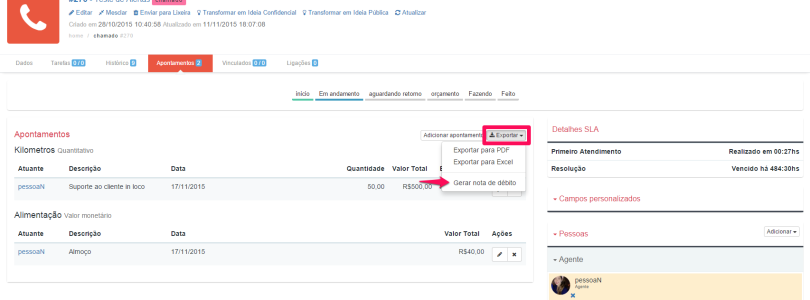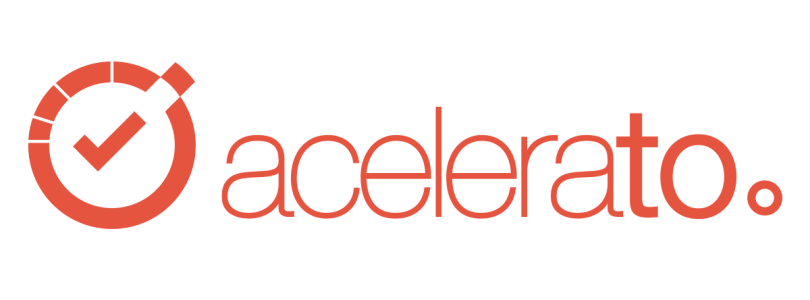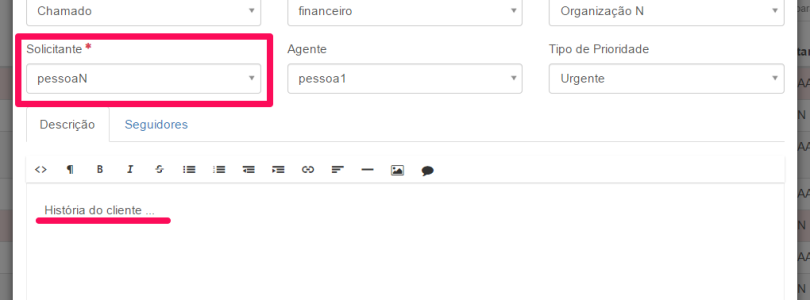Personalização de E-mails
Quando seus clientes lhe enviam uma mensagem pelo seu e-mail de suporte, o Acelerato cuida de tudo para criar seu ticket, para que você tenha total controle sobre como resolver seus chamados. Mas para isso, o seu cliente também recebe mensagens de notificação por e-mail, avisando-o sobre qualquer alteração do chamado, desde novos comentários, alteração de etapas, resolução do ticket, solicitação de avaliação entre outros. Além disso seus agentes também são notificados sobre estas alterações e qualquer mudança que precise de uma reação deles. Que as notificações por e-mail do Acelerato são poderosas e importantes, isso você já deve saber, … Leia mais ...